激光打标机填充教程详解方法,参数如何(影响速度和效果)
这个很简单,首先你要点击你要填充的字体,也就是确定选取。然后在系统工具栏里面选择‘H’字样的工具。点击后会出现一个对话框,根据对话框提示选择相应的填充类型即可,后点击确认按钮。你好,这个很简单,首先你要点击你要填充的字体,也就是确定选取。然后在系统工具栏里面选择‘H’字样的工具。点击后会出现一个对话框,根据对话框提示选择相应的填充类型即可,后点击确认按钮。你好,这个很简单,首先你要点击你要填充的字体,也就是确定选取。然后在系统工具栏里面选择‘H’字样的工具。点击后会出现一个对话框,根据对话框提示选择相应的填充类型即可,后点击确认按钮。
下面是关于激光打标机填充教程详解详细图文教程
激光打标机中填充可以对指定的图形进行填充操作。被填充的图形必须是闭合的曲线。如果您选择了多个对象进行填充,那么这些对象可以互相嵌套,或者互不相干,但任何两个对象不能有相交部分。如图3-2所示。
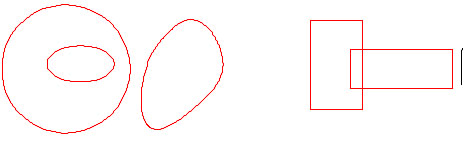
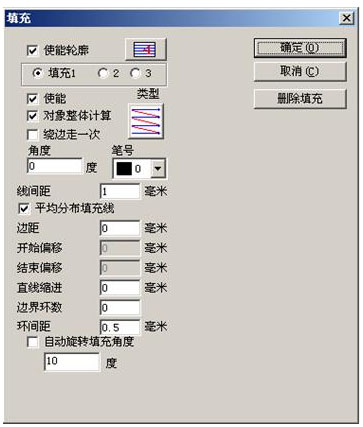
激光打标机中“填充”菜单对应的工具栏图标为 ,选择填充后将弹出填充对话框,如图3-3所示。
,选择填充后将弹出填充对话框,如图3-3所示。
使能轮廓:表示是否显示并标刻原有图形的轮廓。即填充图形是否保留原有轮廓。
 :表示在使能轮廓情况下先标刻填充线再标刻轮廓线
:表示在使能轮廓情况下先标刻填充线再标刻轮廓线
 :表示在使能轮廓情况下先标刻轮廓再标刻填充线
:表示在使能轮廓情况下先标刻轮廓再标刻填充线
使能:是否允许当前填充参数有效。
对象整体计算:是一个优化的选项,如果选择了该选项,那么在进行填充计算时将把所有不互相包含的对象作为一个整体进行计算,在某些情况下会提高加工的速度。(如果选择了该选项,可能会造成电脑运算速度的降低),否则每个独立的区域会分开来计算。
为了便于描述,现在我们举个特殊实例来说明此功能。
例:在工作空间中绘制三个独立矩形,填充线间距1mm,为0度填充。
1、 不勾选“对象整体计算”:在加工时会按照对象列表里的加工顺序依次标刻其填充线,即先标刻完一个对象的填充图在标刻下一个的。
2、 勾选“对象整体计算”:在加工时一次标刻出全部的填充线,即将几个对象中同一行的填充线一起标刻出。
3、 在加工效果上的不同,如图3-4所示
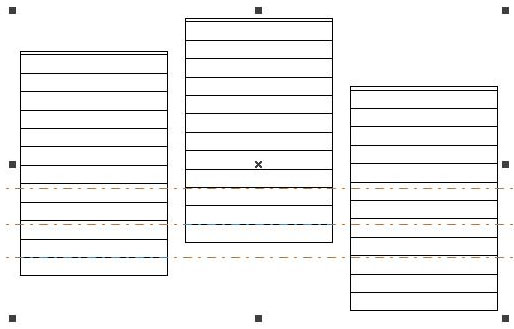
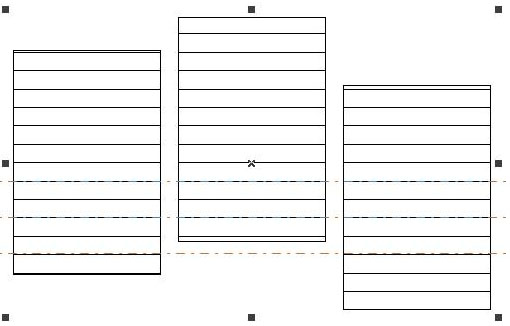
填充类型: (如图3-5)
 单向填充:填充线总是从左向右进行填充。
单向填充:填充线总是从左向右进行填充。
 双向填充:填充线先是从左向右进行填充,然后从右向左进行填充,其余循环填充。
双向填充:填充线先是从左向右进行填充,然后从右向左进行填充,其余循环填充。
 环形填充:填充线是对象轮廓由外向里循环偏移填充。
环形填充:填充线是对象轮廓由外向里循环偏移填充。
 优化双向填充:类似于双向填充,但填充线末端之间会产生连接线。
优化双向填充:类似于双向填充,但填充线末端之间会产生连接线。
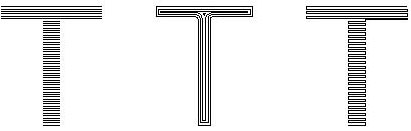
(左图为单向或双向直线填充,中图为环形填充,右图为双向填充)
以上四种填充类型均可用鼠标点击 按钮的方法来切换,根据实际需要的效果方便快捷的进行设置或更改。
按钮的方法来切换,根据实际需要的效果方便快捷的进行设置或更改。
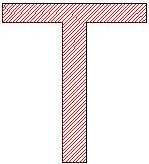
填充角度:指填充线与X轴的夹角,如图3-6所示为填充角度为45度时的填充图形。
填充线间距:指填充线相邻的线与线之间的距离。
填充线边距:指所有填充计算时,填充线与轮廓对象的距离。如图3-7所示填充线与对象所有边的距离都为边距。
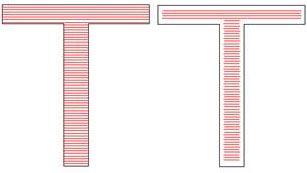
(左图为填充边距为0的填充图形,右图为填充边距为0.5的填充图形)
绕边走一次:指在填充计算完后,绕填充线外围增加一个轮廓图形。 如图3-8所示在填充线的周围有一边框。
平均分布填充线:解决在填充对象的起始和结尾处填充线分布不均匀的问题。由于填充对象的尺寸和填充线间距设置等原因,填充后,在填充对象的起始和结尾处可能会出现填充线分布不均匀的现象。为了简化操作,在不需要用户自己重新设置线间距的情况下,也能达到所有填充线均匀分布的目的,增加此功能。选择该项后,软件会在用户设置的填充线间距的基础上自动微调填充线间距,以让填充线均匀分布。
开始偏移距离:指第一条填充线与边界的距离。
结束偏移距离:指后一条填充线与边界的距离。
如图3-9所示为偏移距离的示例填充图形。
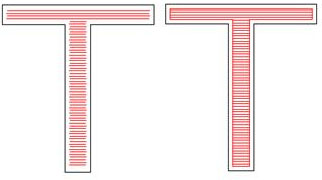
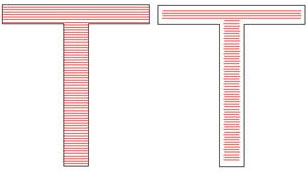
(左图为起末偏移距离为0的填充图形,右图起末偏移距离为0.5的填充图形)
自动旋转填充角度:勾选此功能表示激光机每标刻一次,自动将填充线旋转我们所设定的角度再进行标刻,即如果我们设置角度为0度,自动旋转角度为30度,那么第一标刻时角度为0,第二次为30,然后是60,90……。这样可以保证多次深度标刻出的填充图形不会有填充线的纹路,使得整个填充图形表面平滑。例如可在标刻模具时使用。
直线缩进:指填充线两端的缩进量,如果为正值就是缩进量,如果为负值就是伸出量。此功能用于在加工填充图形时如果希望填充线两端与轮廓线让开一点距离的时候使用。如图3-10所示为直线缩进的示例填充图形。
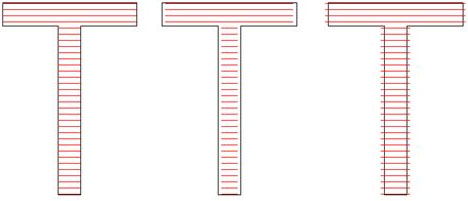
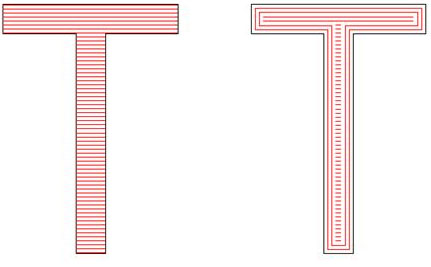
(左图为边界环数为0的填充图形,右图边界环数为2的填充图形)

